Konvertieren, bearbeiten und komprimieren Sie Videos/Audios in über 1.000 Formaten in hoher Qualität.
So beschleunigen Sie ein Video: 10 einfache Möglichkeiten (online und offline)
Videobeschleunigung ist eine wirklich einfache, aber wirkungsvolle Möglichkeit, Ihre Inhalte aufzuwerten – sei es für Social-Media-Beiträge, Tutorials oder einfach zum Entfernen langsamer Abschnitte. Hier sind einige einfache Möglichkeiten, Ihre Videowiedergabe zu beschleunigen oder zu verlangsamen. Von integrierten Tools unter Windows und Mac bis hin zu schnellen Online-Editoren ohne Qualitätseinbußen gibt es auch auf iPhone und Android verschiedene Möglichkeiten, Videos zu beschleunigen. In dieser Anleitung führen wir Sie Schritt für Schritt durch die besten Methoden, damit Sie schnell die optimale Lösung finden.
Führerliste
Der beste Weg, um Videos unter Windows/Mac mit hoher Qualität zu beschleunigen So verwenden Sie Windows Movie Maker zum Beschleunigen von Videos unter Windows Detaillierte Schritte zum Beschleunigen von Videos auf dem Mac mit iMovie Beschleunigen Sie Online-Videos mit Kapwing So beschleunigen Sie Videos mit Clideo Beschleunigen Sie Videos mit VEED.IO Beschleunigen Sie Online-Videos mit Fastreel So beschleunigen Sie ein Video in Premiere Beste App zum Beschleunigen von Videos auf Android – Video Speed Changer Beste App zum Beschleunigen von Videos auf dem iPhone – iMovie (iOS)Der beste Weg, um Videos unter Windows/Mac mit hoher Qualität zu beschleunigen
Wenn Sie nach der einfachsten und zuverlässigsten Möglichkeit suchen, Videos ohne Qualitätsverlust zu beschleunigen, 4Easysoft Total Video Converter ist eine fantastische Wahl! Dieses All-in-One-Tool konvertiert nicht nur Dateien, sondern ermöglicht Ihnen auch die reibungslose Anpassung der Videogeschwindigkeit bei kristallklarer Qualität. Egal, ob Sie an einem YouTube-Projekt, einem kurzen Tutorial oder dem Trimmen einer langsamen Szene arbeiten – dieses Tool macht den gesamten Prozess besonders anfängerfreundlich.

Passen Sie die Videogeschwindigkeit schnell und ohne Qualitätsverlust an.
Unterstützt unzählige Videoformate (MP4, MOV, AVI und mehr)
Praktische Bearbeitungswerkzeuge wie Trimmen, Zuschneiden und Hinzufügen von Effekten
Schnelles Arbeiten, auch mit großen oder hochauflösenden Dateien
100% Sicher
100% Sicher
So beschleunigen Sie ein Video mit 4Easysoft (super einfache Schritte):
Schritt 1Öffnen Sie das Programm und laden Sie Ihre Videodatei hoch. Klicken Sie auf die Registerkarte „Toolbox“ und wählen Sie „Video Speed Controller“.

Schritt 2Wählen Sie die gewünschte Geschwindigkeitseinstellung, um das Video nach Bedarf zu beschleunigen. Sehen Sie sich das Ergebnis in der Vorschau an und exportieren und speichern Sie anschließend Ihr schnelleres Video!

Keine komplizierten Schritte, kein Kopfzerbrechen – einfach eine einfache Möglichkeit, Ihr Video in wenigen Minuten zu beschleunigen. Bleiben Sie dran, denn wir zeigen Ihnen weitere coole Optionen wie Online-Tools zur Videobeschleunigung!
So verwenden Sie Windows Movie Maker zum Beschleunigen von Videos unter Windows
Windows Movie Maker ist zwar etwas altmodisch, aber dennoch eine super einfache Möglichkeit, Videos auf einem Windows-PC zu beschleunigen. Es eignet sich perfekt für einfache Bearbeitungen wie Trimmen, Hinzufügen von Effekten und Anpassen der Videowiedergabegeschwindigkeit. Sie benötigen keine besonderen Kenntnisse – mit nur wenigen Klicks sind Sie bereit Beschleunigen Sie Videos in Windows Movie Maker.
• Grundlegende Geschwindigkeitskontrolle für schnelle Videobearbeitungen.
• Einfaches Bearbeiten der Zeitleiste per Drag & Drop.
• Integrierte Effekte und Übergänge für einfache Verbesserungen.
Schnelle Schritte zum Beschleunigen eines Videos in Windows Movie Maker:
Schritt 1Starten Sie Windows Movie Maker und fügen Sie das zu bearbeitende Video hinzu. Ziehen Sie das Video nach unten in die Bearbeitungszeitleiste.
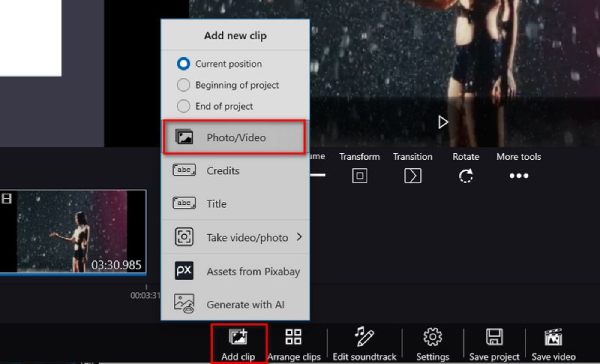
Schritt 2Gehen Sie zur Registerkarte „Allgemein“ und suchen Sie die Einstellung „Zeitraffer/Zeitlupe“. Wählen Sie eine schnellere Wiedergabegeschwindigkeit, um das Video zu beschleunigen.
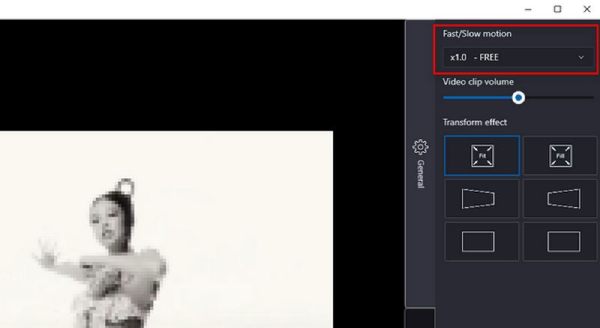
Und wenn Sie es noch schneller machen möchten, ohne etwas zu installieren, machen Sie sich keine Sorgen – wir werden gleich auch Online-Tools zur Videobeschleunigung behandeln!
Detaillierte Schritte zum Beschleunigen von Videos auf dem Mac mit iMovie
iMovie ist eines dieser Tools, mit denen sich Bearbeitungen auf dem Mac super flüssig durchführen lassen – und ja, es ist auch unglaublich hilfreich, wenn Sie Videos beschleunigen möchten. Mit nur wenigen Klicks können Sie die Geschwindigkeit Ihrer Clips erhöhen, langweilige Teile herausschneiden und sogar ein paar Effekte hinzufügen, wenn Sie Lust dazu haben. iMovie ist in den meisten Macs bereits integriert, Sie müssen also nichts extra herunterladen!
• Beschleunigen oder verlangsamen Sie Videos mit nur wenigen Klicks.
• Integrierte Vorlagen, Übergänge und Effekte für hochwertige Videos
• Verfügbar auf Mac und iPhone für die Bearbeitung unterwegs.
Einfache Schritte zum Beschleunigen eines Videos in iMovie:
Schritt 1Öffnen Sie iMovie und erstellen Sie ein neues Projekt. Halten Sie Ihr Video einfach in der Timeline gedrückt. Wählen Sie den Clip aus und klicken Sie anschließend auf das Tachometer-Symbol über der Vorschau.
Schritt 2Wählen Sie „Schnell“ und legen Sie fest, wie stark das Video beschleunigt werden soll. Zeigen Sie eine Vorschau Ihrer Änderungen an und exportieren Sie das fertige Video.

Und falls Sie sich jemals fragen, wie Sie Videos auf dem iPhone beschleunigen können, gibt es gute Neuigkeiten: iMovie funktioniert auch auf iOS genauso einfach!
Beschleunigen Sie Online-Videos mit Kapwing
Kapwing ist ein supereinfacher Online-Editor, mit dem Sie Videos ganz einfach online beschleunigen können – ganz ohne Downloads oder technische Kenntnisse. Er eignet sich perfekt für schnelle Bearbeitungen wie das Anpassen der Wiedergabegeschwindigkeit, Trimmen, Hinzufügen von Untertiteln und mehr – alles direkt in Ihrem Browser!
• Onlinebasiert, kein Software-Download erforderlich.
• Einfache Anpassung der Videogeschwindigkeit und Bearbeitungstools (Zuschneiden, Trimmen, Text hinzufügen).
• Unterstützt die Zusammenarbeit mit Teambearbeitungsfunktionen.
Schnelle Schritte zum Beschleunigen eines Videos mit Kapwing:
Besuchen Sie die Kapwing-Website und laden Sie Ihr Video hoch. Klicken Sie auf das Menü „Bearbeiten“ und wählen Sie die Option zur Geschwindigkeitsanpassung. Wählen Sie die gewünschte Geschwindigkeit aus. Sehen Sie sich die Änderungen in der Vorschau an und klicken Sie auf „Exportieren“. Laden Sie anschließend Ihr neues, schnelleres Video herunter!
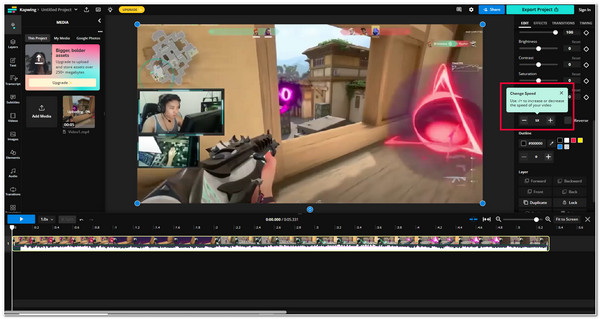
So beschleunigen Sie Videos mit Clideo
Clideo ist ein weiteres Online-Tool, das die Bearbeitung von Videos online mit nur wenigen Klicks vereinfacht. Es ist übersichtlich, benutzerfreundlich und funktioniert mit allen Dateitypen. Damit eignet es sich hervorragend für die schnelle Bearbeitung von Videogeschwindigkeiten.
• Schnelles Hochladen und Verarbeiten direkt aus Ihrem Browser.
• Einstellbare Geschwindigkeitseinstellungen mit nur einem Schieberegler.
• Unterstützt viele Formate wie MP4, AVI, MOV und mehr.
Schnelle Schritte zum Beschleunigen eines Videos mit Clideo:
Öffnen Sie Clideos Video Speed Changer-Tool in Ihrem Browser. Laden Sie das zu bearbeitende Video hoch. Wählen Sie eine höhere Geschwindigkeit, um das Video zu beschleunigen. Lassen Sie das Tool Ihre Änderungen verarbeiten. Laden Sie die beschleunigte Version Ihres Videos herunter.

Beschleunigen Sie Videos mit VEED.IO
Mit VEED.IO macht das Beschleunigen von Videos online Spaß, selbst für Anfänger. Neben der Geschwindigkeitsänderung können Sie Untertitel, Text und lustige Effekte hinzufügen, ohne etwas herunterladen zu müssen!
• Intuitive Geschwindigkeitsregelung plus vollständige Bearbeitungssuite (Text, Effekte, Untertitel).
• Tools zur automatischen Untertitelgenerierung und Videokomprimierung.
• Keine Installation erforderlich – bearbeiten Sie alles online.
Schnelle Schritte zum Beschleunigen eines Videos mit VEED.IO:
Gehen Sie zu VEED.IO und klicken Sie auf "Video hochladen". Ziehen Sie Ihre Datei in den Editor. Wählen Sie das Werkzeug "Geschwindigkeit" und passen Sie die Geschwindigkeit an So beschleunigen Sie Videos. Zeigen Sie eine Vorschau Ihrer Änderungen an. Exportieren und speichern Sie Ihr schnelleres Video.
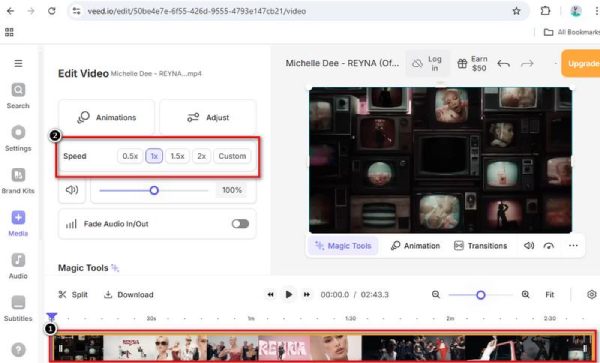
Beschleunigen Sie Online-Videos mit Fastreel
Fastreel von Movavi ist eine weitere hervorragende Möglichkeit, Videos online ohne komplizierte Software zu beschleunigen. Es ist leicht, einfach zu bedienen und ermöglicht schnelle Bearbeitungen direkt im Browser – perfekt, wenn Sie wenig Zeit haben.
• Einfaches Tool zur Geschwindigkeitsanpassung für schnelle Bearbeitungen.
• Bieten Sie zusätzliche Vorlagen für Diashows und Videocollagen an.
• Browserbasiert – Arbeiten ohne Downloads.
Schnelle Schritte zum Beschleunigen eines Videos mit Fastreel:
Besuchen Sie die Fastreel-Website und wählen Sie das Videogeschwindigkeitstool. Laden Sie Ihre Videodatei hoch. Wählen Sie eine schnellere Geschwindigkeitsoption, um das Video zu beschleunigen. Bearbeiten Sie das Video. Laden Sie Ihren beschleunigten Clip herunter und genießen Sie ihn.
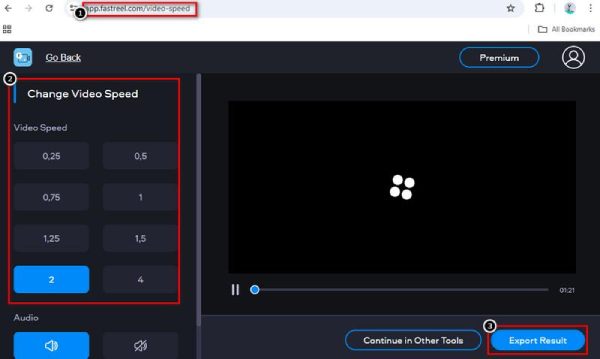
So beschleunigen Sie ein Video in Premiere
Wenn Sie die volle Kontrolle über Ihre Bearbeitungen haben möchten, bietet Ihnen Adobe Premiere Pro professionelle Tools zur präzisen Videobeschleunigung. Es eignet sich perfekt für anspruchsvolle Projekte, bei denen Sie jedes Detail, einschließlich der Wiedergabegeschwindigkeit, optimieren müssen.
• Präzise Geschwindigkeitskontrolle mit Geschwindigkeits-/Dauer- und Zeitneuzuordnung.
• Professionelle Bearbeitungswerkzeuge für Farbkorrektur, Effekte und Übergänge.
• Unterstützt problemlos hochauflösende und große Videoprojekte.
Schnelle Schritte zum Beschleunigen eines Videos in Premiere:
Schritt 1Öffnen Sie Adobe Premiere Pro und erstellen Sie ein neues Projekt. Importieren Sie Ihr Video in die Timeline.
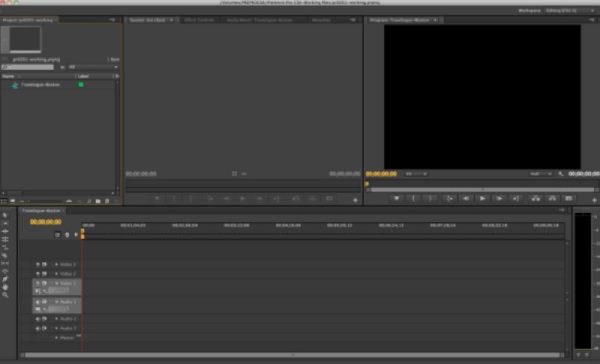
Schritt 2Klicken Sie mit der rechten Maustaste auf den Clip und wählen Sie „Geschwindigkeit/Dauer“. Stellen Sie einen höheren Prozentsatz ein, um das Video zu beschleunigen. Speichern und exportieren Sie Ihr aktualisiertes Video!
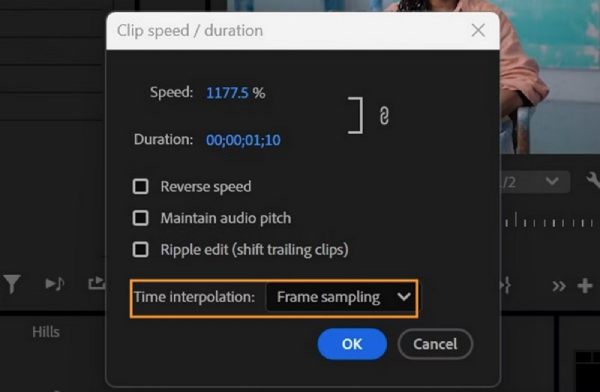
Beste App zum Beschleunigen von Videos auf Android - Video Speed Changer
Die meisten Android-Smartphones verfügen über einen integrierten Video-Editor, mit dem sich die Wiedergabegeschwindigkeit ganz einfach anpassen lässt – ganz ohne zusätzliche Apps! Das ist eine tolle Option, wenn Sie eine App suchen, um Videos schnell zu beschleunigen, ohne etwas installieren zu müssen. Die Benutzeroberfläche ist einfach, die Tools intuitiv und Sie können Ihr Video in nur wenigen Schritten beschleunigen und teilen.
• Schnelles Beschleunigen oder Verlangsamen mit einem einfachen Schieberegler.
• Leichtgewichtige und benutzerfreundliche Oberfläche.
• Unterstützt den Export von Videos in HD-Qualität.
Schnelle Schritte zum Beschleunigen eines Videos:
Öffnen Sie die Galerie- oder Fotos-App und wählen Sie das Video aus, das Sie bearbeiten möchten. Tippen Sie auf „Bearbeiten“ und wählen Sie „Geschwindigkeit“ oder „Wiedergabegeschwindigkeit“. Wählen Sie eine höhere Geschwindigkeit, um die Wiedergabegeschwindigkeit zu erhöhen. Sehen Sie sich die neue Wiedergabe in der Vorschau an. Speichern Sie das bearbeitete Video direkt auf Ihrem Smartphone!
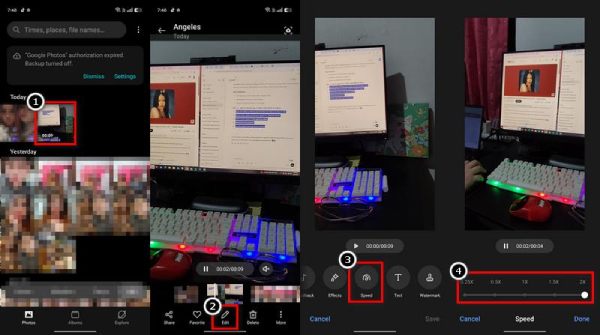
Beste App zum Beschleunigen von Videos auf dem iPhone – iMovie (iOS)
Gute Nachrichten für iPhone-Nutzer – iMovie ist nicht nur für Macs! Es ist ein fantastisches Video-App beschleunigen direkt von Ihrem iPhone, perfekt, wenn Sie unterwegs schnelle Änderungen vornehmen müssen, ohne auf Qualität verzichten zu müssen.
• Geschwindigkeitssteuerung durch Tippen und Ziehen auf Ihrem iPhone-Bildschirm.
• Integrierte Filter, Übergänge und Musiktitel für einfaches Bearbeiten.
• Direkter Export in Ihre Kamerarolle oder Social-Media-Apps.
Schnelle Schritte zum Beschleunigen eines Videos mit iMovie auf dem iPhone:
Öffnen Sie iMovie auf Ihrem iPhone und starten Sie ein neues Projekt. Fügen Sie das zu bearbeitende Video in die Timeline ein. Tippen Sie auf das Tachometer-Symbol und passen Sie die Geschwindigkeit des Videos auf dem iPhone an. Starten Sie die Vorschau Ihres schnelleren Clips. Exportieren und speichern Sie ihn in Ihrer Galerie.
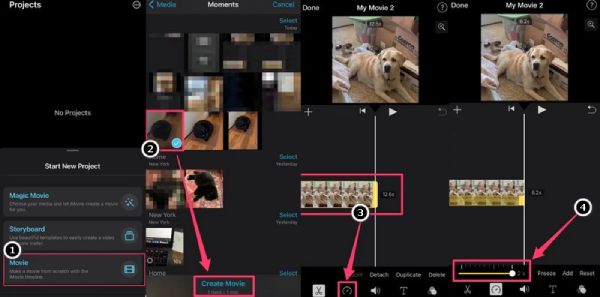
Abschluss
Das Beschleunigen von Videos war noch nie so einfach, egal ob am Computer, online oder auf dem Smartphone. Mit vielen tollen Tools können Sie die Wiedergabegeschwindigkeit schnell anpassen, um Ihre Inhalte schärfer und ansprechender zu gestalten. Allerdings 4Easysoft Total Video Converter ist die perfekte Wahl, wenn Sie die beste Komplettlösung suchen. Es ist leistungsstark, benutzerfreundlich und liefert stets hochwertige Ergebnisse. Egal, ob Sie zum ersten Mal lernen, Videos zu beschleunigen, oder schnell professionelle Ergebnisse benötigen – 4Easysoft bietet Ihnen alles, was Sie brauchen, ohne komplizierte Einrichtung.
100% Sicher
100% Sicher



